win10系统设置桌面壁纸全屏效果的具体技巧
发布日期:2019-12-14 13:15 作者:萝卜家园 来源:www.luoboupan.com
电脑操作系统在使用的时候经常会被一些问题所困扰,例如很多用户都遇见过win10系统设置桌面壁纸全屏效果的问题,大部分用户如果第一次碰到win10系统设置桌面壁纸全屏效果的现象,因此大伙都会不知所措,怎么才可以完善的治理win10系统设置桌面壁纸全屏效果要怎么处理?其实可以根据以下步骤1、首先在下右击桌面空白处,选择弹出菜单中的“个性化”命令; 2、单击弹出窗口中的“桌面背景”链接;这样的方式进行电脑操作,就可以搞定了。下面就和萝卜家园小编一起看看解决win10系统设置桌面壁纸全屏效果问题详细的操作步骤:
1、首先在下右击桌面空白处,选择弹出菜单中的“个性化”命令;
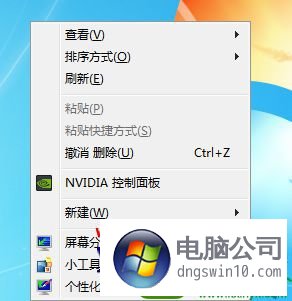
2、单击弹出窗口中的“桌面背景”链接;
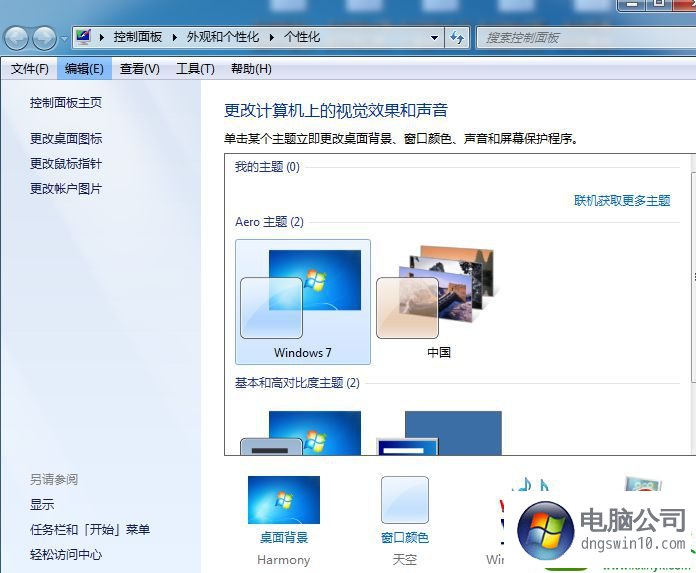
3、找到一张你需要设置为背景的图片并导入;
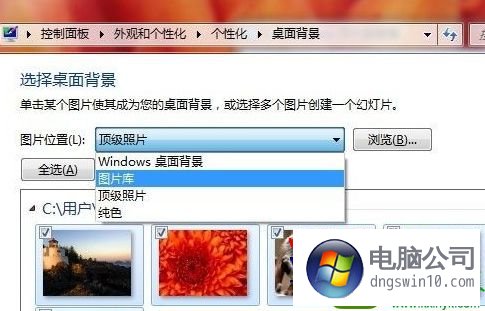
4、当图片比例不完全符合当前分辨率时周边有时会出现边框;
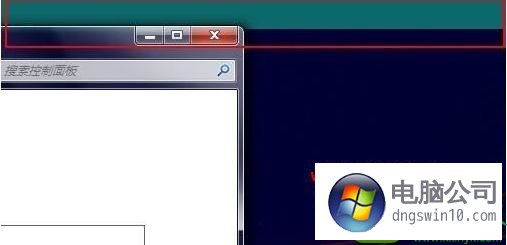
5、此时我们只需将图片设置为“拉伸”即可。
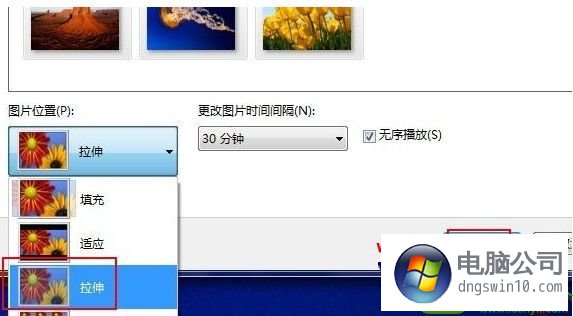
上述就是关于win10 32位系统下设置桌面壁纸全屏效果的方法,不知道如何设置的用户可以参照本教程进行操作吧,更多精彩内容欢迎继续关注!
精品APP推荐
有封信v91.9大众版
简单翻译v17.5 vip尝鲜版
越野侠v49.8个人版
六安论坛v93.7最新绿色版
肤君v86.2最新尝鲜版
厦门旅游v41.7稳定版
手机降温管家v67.7免费企业版
征三国v42.9单机版
坦克王者v87.4免费破解版
星际对决v78.9 vip概念版
机场城市v8.5稳定版
黑暗与荣耀商城版v61.9稳定版
魔龙战记v64.5免费精简版
赤月屠龙(BT版)v97.9免费专业版
迷你云v75.0自用版
droid transfer(安卓手机同步)v15.4VIP通用版
无限宝互动平台v18.1通用版
飞梭TXT文本数据合并工具v92.8VIP特别版
007快递单打印软件v61.0VIP装机版
和飞信v48.1最新纯净版
- 专题推荐
木风雨林装机助手
雨木林风装机大师
白云装机助理
企业版xp系统下载
小黑win10系统下载
纯净版装机助理
专业版系统
老桃毛u盘启动盘制作工具
大番茄官网
韩博士装机助手
屌丝装机管家
雨木风林重装系统
闪兔系统
系统之家win10系统下载
玉米xp系统下载
联想装机助手
- 萝卜家园系统推荐
- 1萝卜家园 Ghost Win10 TH 2 64位 正式版 2015.12
- 2萝卜家园Ghost Win10x86 极速纯净版v2020.04月(免激活)
- 3萝卜家园Ghost Win10 x32位 旗舰增强版V2018年01月(绝对激活)
- 4萝卜家园Ghost Win10 (32位) 办公纯净版2018年04月(免激活)
- 5萝卜家园 Ghost Win10 32位 专业纯净版 2015.04
- 6萝卜家园Ghost Win10 X64位 快速装机版v2017.10(完美激活)
- 7秋叶Win10系统 1909 纯净版202009(64位)
- 8萝卜家园Ghost Win10 (64位) 全新纯净版v202002(完美激活)
- 9萝卜家园Ghost Win10x86 全新纯净版V2019.10月(永久激活)
- 10萝卜家园Ghost Win10 X64 官方通用版 V2016.04
- 萝卜家园系统推荐

